- 怎么制作ppt:PPT美化大师教程-如何更换PPT主题
- ppt图表制作:两张周工作安排PPT甘特图
- ppt背景图片下载:稻草人卡通PPT背景图片
- ppt背景素材:3D方框之2层悬浮式方框科幻风格PPT素材下载
下面的是PPT教程网给你带来的相关内容:
ppt如何在同一个内容添加2个动画效果:如何在ppt中添加多个动画效果?怎么制作多个ppt动画演示效果?
在ppt幻灯片页面中添加动画效果,可以有效增加演示内容的趣味性和创意感,从而激发观众浏览文件的兴趣。本文小编来教大家如何在ppt中添加多个动画效果。

1、首先我们需要从电脑中找到ppt应用程序,双击打开,在弹出的窗口中点击【空白演示文稿】,进入到制作界面中去。
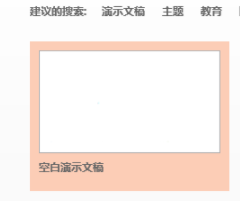
2、点击【插入】菜单选项,在【形状】分类列表中任意选择形状,绘制两个或以上的图形图案在页面中。
3、选中图形,点击进入到【动画】菜单属性栏中;在动画效果列表中任意选择应用效果;再依次选择其他图形添加动画效果。


4、此时点击【动画窗格】属性选项,可以在右侧弹出动画窗格列表中,看到两个及以上动画效果列表。
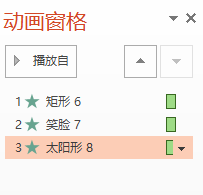
5、在列表中双击其中一个图形动态效果ppt如何在同一个内容添加2个动画效果,打开动画参数设置窗口,其中包含了【效果、计时、正文文本动画】三个设置栏。
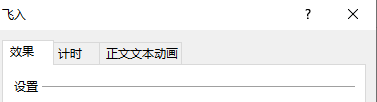
6、图形动态效果通常需要设置【计时】栏中的“开始动作”、计时时间以及重复播放的次数。
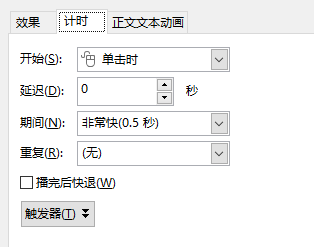
7、如果图形中有文本内容,还需要在“效果”功能栏中设置动画文本播放的方式以及字符之间的延迟百分比。
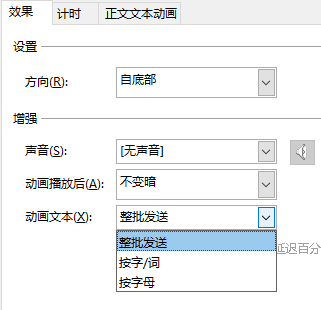
8、在同一个页面中,允许多个动画一起播放或同时播放,想要依次播放,可以将“开始”动作设置为“上一个动画之后”。
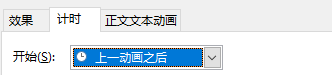
9、将多个动画依次设置完成后,点击【预览】命令即可查看动态播放效果。
以上就是关于如何在ppt中添加多个动画的方法,熟练掌握图形或文字动画效果的设置技巧ppt如何在同一个内容添加2个动画效果:如何在ppt中添加多个动画效果?怎么制作多个ppt动画演示效果?,即可制作出有趣的页面动态元素效果。
感谢你支持pptjcw.com网,我们将努力持续给你带路更多优秀实用教程!
上一篇:ppt全部幻灯片的切换效果怎么设置:PPT必学的8个基础设置(office版本) 下一篇:ppt效果选项自顶部怎么设置:好绝!手把手教会你 7 种高级感 PPT 动画制作,一个比一个好看
郑重声明:本文版权归原作者所有,转载文章仅为传播更多信息之目的,如作者信息标记有误,请第一时间联系我们修改或删除,多谢。


